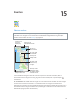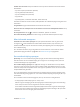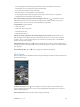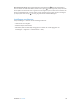Operation Manual
Hoofdstuk 15 Kaarten 114
Zoeken naar een locatie: Tik op het zoekveld. U kunt op diverse manieren een locatie zoeken.
Voorbeelden:
•
Op een kruispunt ('kruiskade en lijnbaan')
•
Op een gebied ('brouwershaven')
•
Op een oriëntatiepunt ('euromast')
•
Op postcode
•
Op bedrijf ('lms', 'restaurants rotterdam', 'Hotel New York')
In Kaarten worden ook recente locaties, zoekopdrachten of routebeschrijvingen weergeven die u
kunt kiezen.
Siri gebruiken: Zeg bijvoorbeeld "Zoek een lunchroom in de buurt".
De locatie van een contactpersoon of een favoriet of een recente zoekopdracht zoeken: Tik op
'Favorieten'.
De weergave kiezen: Tik op en selecteer 'Standaard', 'Hybride' of 'Satelliet'.
Een locatie handmatig markeren: Houd uw vinger op de kaart totdat de speld verschijnt.
Meer informatie weergeven
Informatie over een locatie opvragen: Tik op de speld om de banner weer te geven en tik
vervolgens op . Deze informatie kan onder andere bestaan uit foto's, Yelp-recensies, een
telefoonnummer (tik erop om dit nummer te bellen), een koppeling naar een webpagina en
een routebeschrijving.
Als u de locatie wilt delen, voegt u de locatie aan uw favorieten toe. U kunt ook een andere
geïnstalleerde app gebruiken en op tikken. Zie Delen vanuit apps op pagina 40.
Een routebeschrijving opvragen
Opmerking: Als u een routebeschrijving wilt opvragen, moet de iPhone verbinding hebben
met het internet. Om een routebeschrijving op te vragen voor uw huidige locatie, moet ook
'Locatievoorzieningen' zijn ingeschakeld.
Een routebeschrijving opvragen: Tik op , voer de begin- en eindlocatie in en tik op 'Route'.
Soms kunt u ook een locatie of route uit de lijst kiezen (indien beschikbaar). Geef aan of u een
autoroute of looproute wilt ophalen of dat u een app voor openbaar vervoer of voor een ander
transportmiddel wilt gebruiken.
Als er een locatiebanner verschijnt, wordt hierin de routebeschrijving vanaf uw huidige locatie
naar de bestemming weergegeven. Als u een andere routebeschrijving wilt opvragen, tikt u op
het zoekveld.
Als er meerdere routes worden weergegeven, tikt u op de route die u wilt gebruiken.
•
De stapsgewijze routebeschrijving horen: Tik op 'Start'.
Kaarten volgt uw voortgang en laat een stapsgewijze routebeschrijving tot uw bestemming
horen. Tik op het scherm om de regelaars te tonen of te verbergen.
Als de iPhone automatisch wordt vergrendeld, blijft Kaarten actief en gaan de aanwijzingen
door. U kunt ook een andere app openen en aanwijzingen blijven ontvangen. Tik op de balk
boven in het scherm om terug te gaan naar Kaarten.